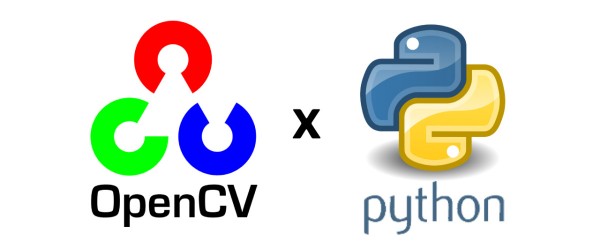在Anaconda3中安装OpenCV库报错问题解决(使用命令行安装 Pip Install Opencv-Python -I)
在Anaconda3中安装OpenCV库问题解决(使用命令行安装 pip install opencv-python -i )
一、问题描述
我最近因做计算机视觉课程的上机实验,需要对图像做一些处理,具体实验要求中会用到cv2库,需要我们提前安装,配置好自己的电脑环境。
我就按着常规的方式从Anaconda3软件中的环境配置选项里下载对应的库文件。虽说opencv库已经安装好了,但在Jupyter Notebook中执行python程序时,导入 cv2 库时会发生报错现象,这说明我的opencv库并没有正确安装成功。网上冲浪一番,才知道opencv库安装这个问题确实很让人苦恼,我尝试了一些教程但还是以失败告终。
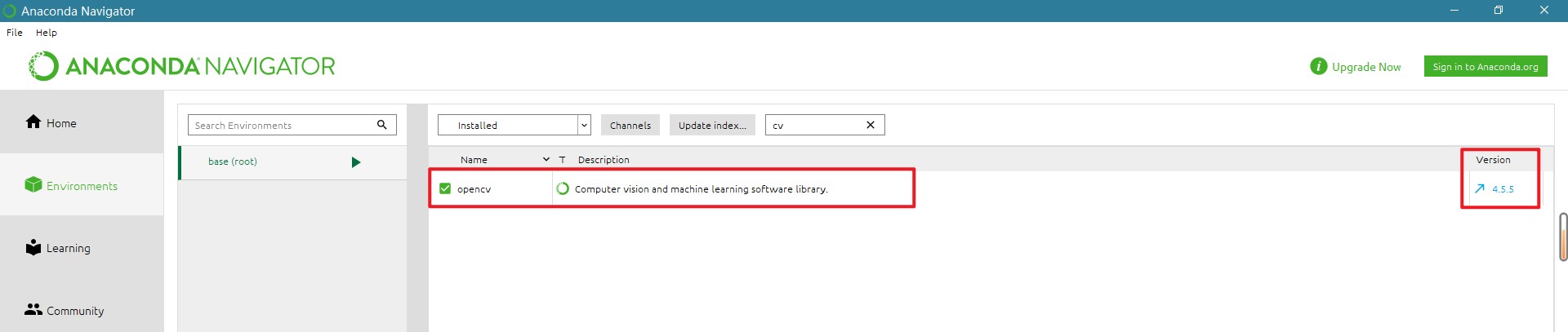
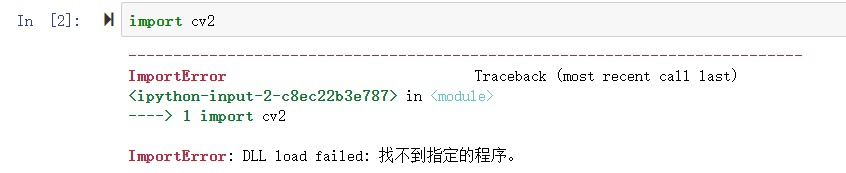
也上了B站,翻看一些课程教学OpenCV计算机视觉实战的安装步骤,还是不太行。。。
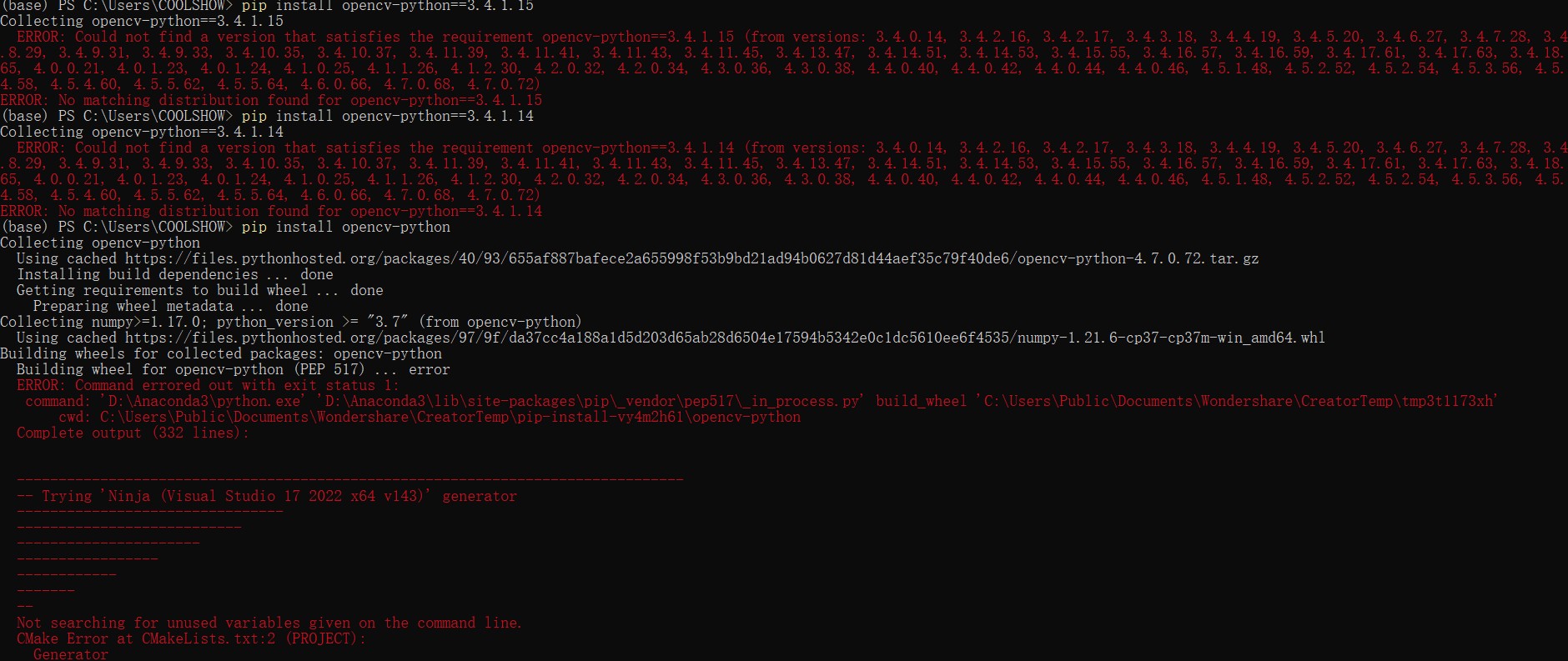
二、解决方案
接着又听了同学建议,让我试试这篇文章的教程,Anaconda安装OpenCV,但还是出了一堆问题。
大致步骤如下,你可能会用上哈。
1 | 1. 打开Anaconda Prompt命令行工具 |
这里爆红的错误大致跟上面用命令行安装的出现的问题一致。
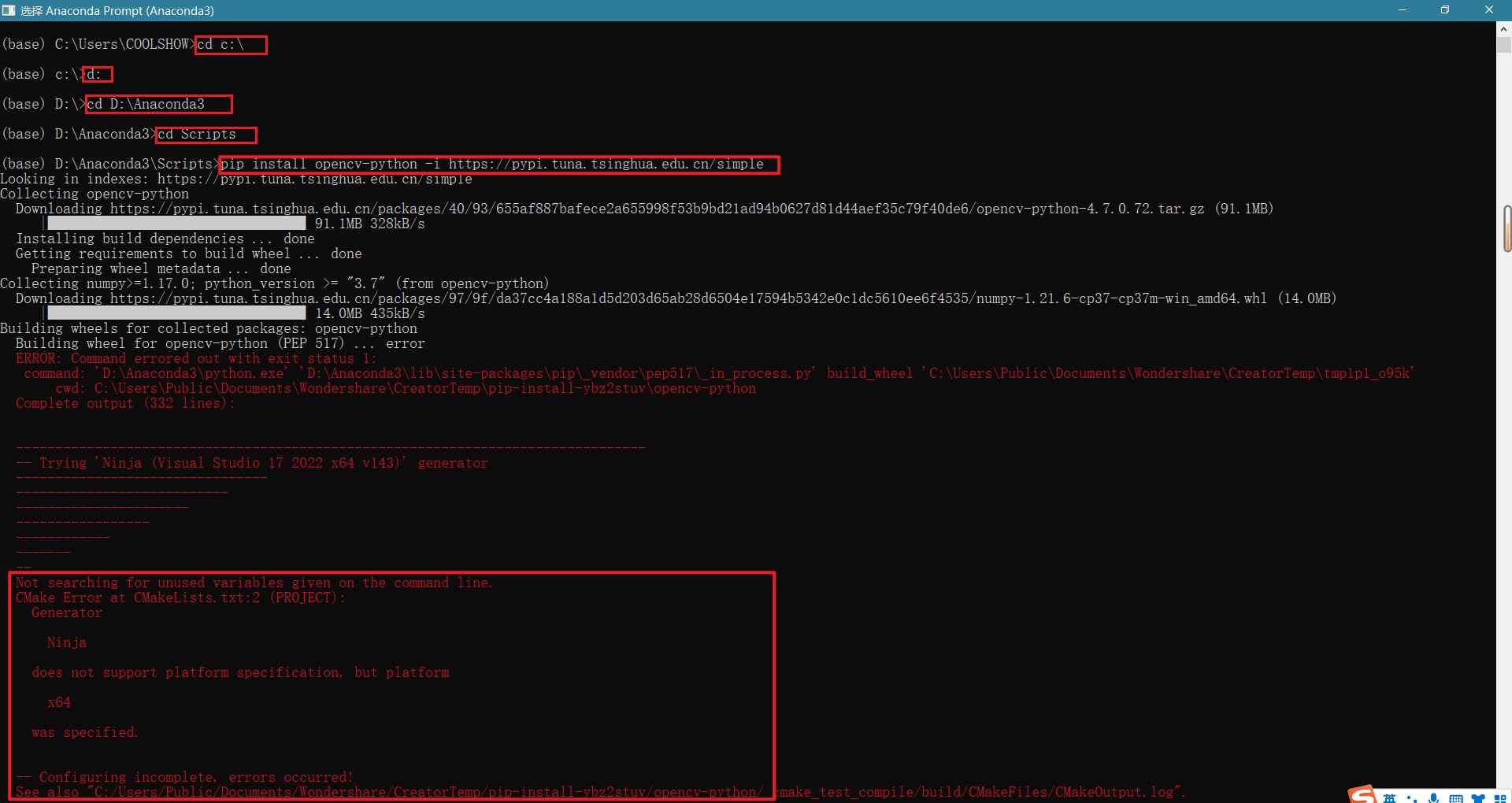
然后我就找是否有与我遇到同类型问题的解决方案,pip安装OpenCV报错,哈哈果不其然让我找到了。
我在试了试评论区这位老哥说的方法,遇到佬了,亲测有效哈。

这里在Windows 上更新了pip软件包安装程序:python -m pip install -U pip
接着我试了前面步骤里的镜像安装库的方式,就可以成功安装了。
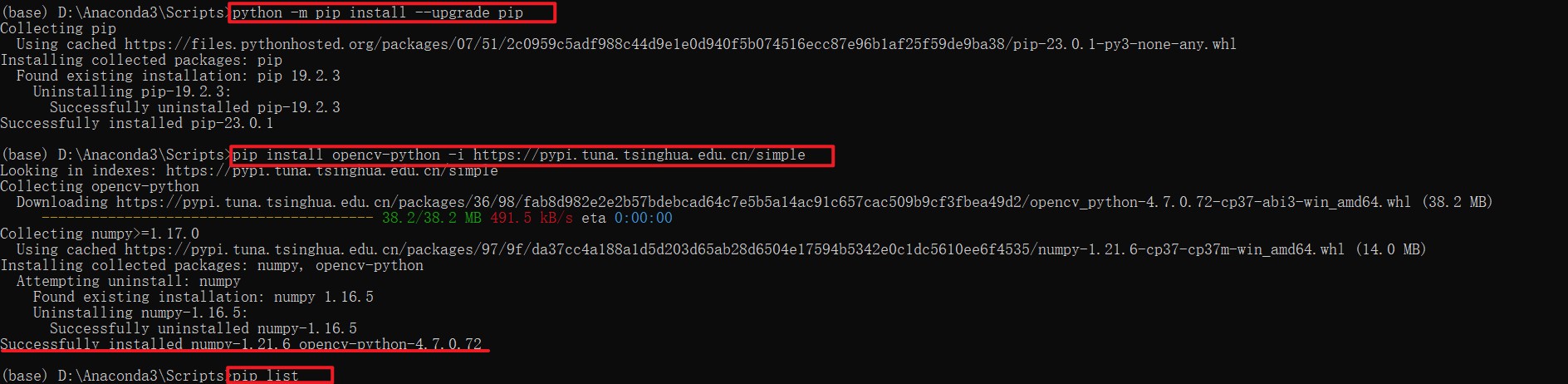
三、测试OpenCV库
使用 pip list 命令可查看当前Python中已安装的库及版本号,这时候发现opencv库已经安装好了。
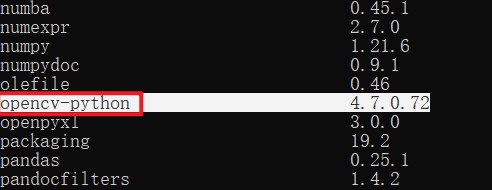
最后到Jupyter Notebook中测试发现,已经可以正常导入cv2库了。
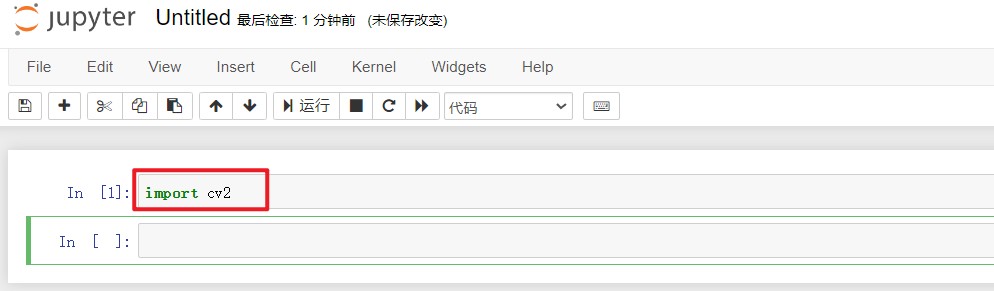
四、参考资料
本博客所有文章除特别声明外,均采用 CC BY-NC-SA 4.0 许可协议。转载请注明来自 AriesfunのBlog!
评论